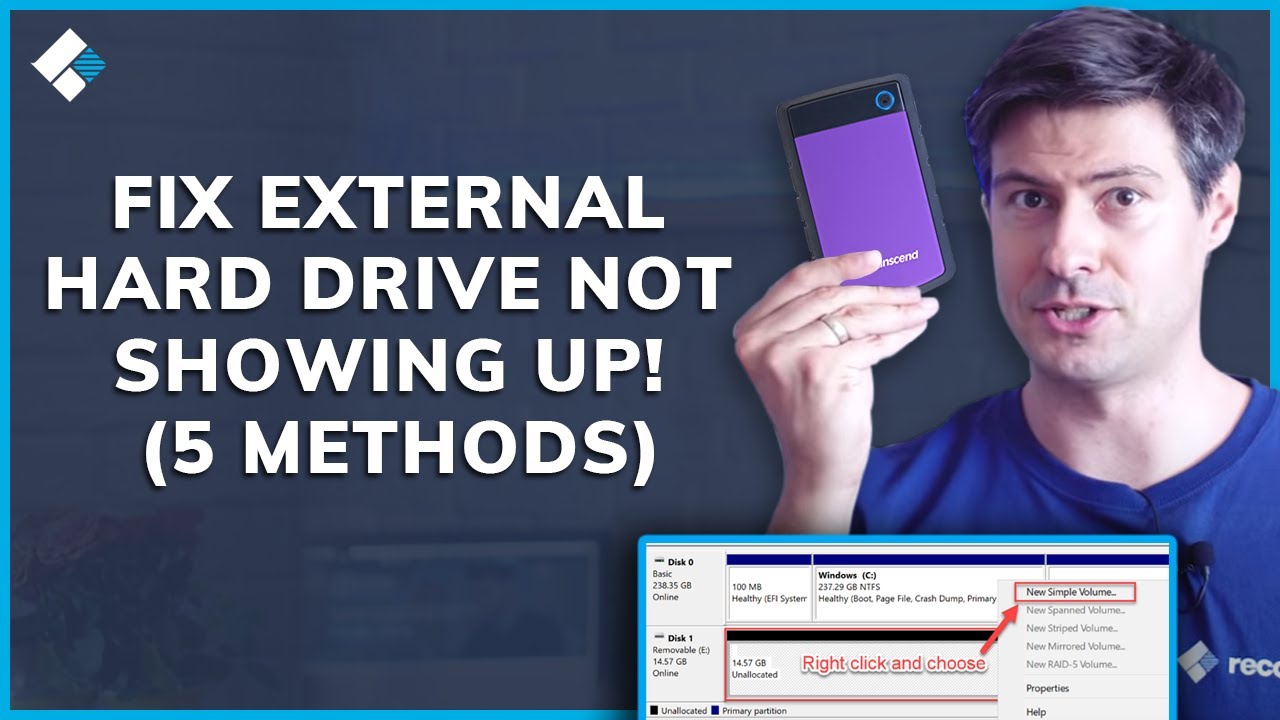1,7K
Ако външният ви твърд диск не се показва на компютъра ви, това може да се дължи на различни причини. Тук ще ви разкажем какви са те и как да решите проблема.
Външно USB твърдо устройство не се показва: Проверка на хардуерни проблеми
Ако твърдият ви диск не се разпознава, това може да се дължи на хардуерен проблем.
- Твърдият диск може да не е свързан правилно или USB портът да е повреден. Затова тествайте твърдия диск на няколко USB порта на компютъра си.
- Кабелът USB също може да е повреден. Ако е възможно, опитайте с друг кабел.
- За някои твърди дискове е необходимо освен USB кабела да се свърже и захранващ блок за захранването.
- Уверете се, че използвате правилния захранващ блок. Захранването на твърдия диск може да се установи по светещите лампички.
Твърд диск е открит в управлението на дискове: Какво можете да направите
Ако записът за външния ви твърд диск се появи в управлението на дисковете, хардуерният проблем вече е изключен. Съществуват няколко възможни решения, за да се гарантира, че носителят на данни се показва и в Explorer.
- Ако на твърдия диск се появи записът „Unallocated“ (Неразпределено), първо трябва да инициализирате носителя на данни.
- В новия прозорец можете да избирате между GPT и MBR за стил на дяловете. В повечето случаи се препоръчва „MBR“. Само при много големи твърди дискове от 2 терабайта или повече трябва да изберете „GPT“.
- След като това е направено, трябва само да разпределите пространството за съхранение. За целта щракнете с десния бутон на мишката върху пространството за съхранение и изберете „Нов прост том“.
- Следете стъпките на съветника и потвърдете в края с „OK“.
- Проблемът може да бъде причинен и от липсваща буква на устройството. За да поправите това, щракнете с десния бутон на мишката върху записа на външния твърд диск и изберете „Промяна на буквите и пътищата на устройствата“.
- След това щракнете върху „Добавяне“ и изберете буквата на устройството. Потвърдете избора си с „OK“.
Твърдият диск не е разпознат в управлението на дискове: Решения
Ако външният ви твърд диск не се показва в „Управление на дисковете“, причината може да са липсващи драйвери.
- За да проверите това, отворете Мениджър на устройствата от менюто Старт на Windows.
- Щракнете с десния бутон на мишката тук под „Дискове“ върху записа за вашия външен твърд диск
- Изберете „Актуализиране на драйвера“.
- Алтернативно можете също така да премахнете напълно дефектния драйвер чрез записа „Деинсталиране на устройство“. След рестартиране на Windows 10 текущите драйвери трябва да се инсталират автоматично.
- Ако и това не доведе до успех, твърдият диск вероятно е повреден. В този случай можете да закупите нов твърд диск за малко пари. Съставихме списък с препоръчани външни твърди дискове в нашия списък с най-добрите.
- Ако на твърдия диск се появи записът „Unallocated“ (Неразпределено), първо трябва да инициализирате носителя на данни.